2つの交差する押し出し 3D スペースの重複部分から新しい押し出し 3D スペースを作成するには、次の操作を実行します。 新しい交差スペースを作成した後に元のジオメトリを残すかどうかを選択できます。
2 つの交差するスペースから 1 つのスペースを作成すると、最初に選択したスペースの以下のプロパティが、交差の結果得られるスペースに適用されます。
- 名前
- 説明
- レイヤ
- スタイル
- タグ
- 計算演算子
- ゾーン アタッチメント
- スペースの高さ
- 床の厚さ
- 天井の厚さ
- 天井上の高さ
- 床下の高さ
- 既定のサーフェスの高さ
- 位置合わせ
- 境界オフセット タイプ
- [回転]
- 表示プロパティ
- 集計プロパティ
手動境界オフセットが設定されたスペースを交差させる
手動境界オフセットが設定されたスペースを交差させると、アクティブ化されたスペース境界は、他のスペース上の対応するスペース境界(基本境界と基本境界、ネット境界とネット境界など)とそれぞれ交差します。
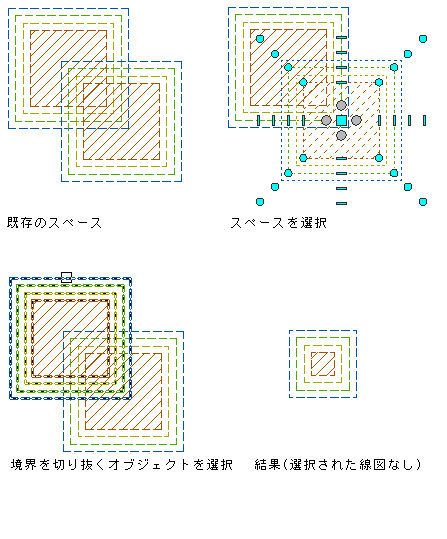
すべての境界をアクティブ化したスペースを交差
最初のスペースの手動スペース境界がアクティブ化されていないと(グリップを表示)、交差操作で使用されません。 これにより、最初のスペース上の既存の境界がそのまま残り、2 番目のスペース上の対応する境界が削除されます。 その結果、スペース境界が不規則になることがあります。 これを避けるため、最初のスペース上の関係する境界を必ずすべてアクティブ化してください。

基本境界だけをアクティブ化したスペースを交差
最初に選択したスペースの境界の表示プロパティは、交差の結果得られる境界に適用されます。 たとえば、スペース 1 のネット境界が赤で、線の太さが 0.18 mm の場合、交差の結果得られるスペースのネット境界も赤で、線の太さは 0.18 mm になります。
スタイル定義の境界オフセットが設定されたスペースを交差させる
スタイル定義の境界オフセットが設定されたスペースを交差させると、両方のスペースの基本境界が互いに交差し、最初のスペースのスタイルで定義された境界オフセットが、交差の結果得られるスペースに適用されます。
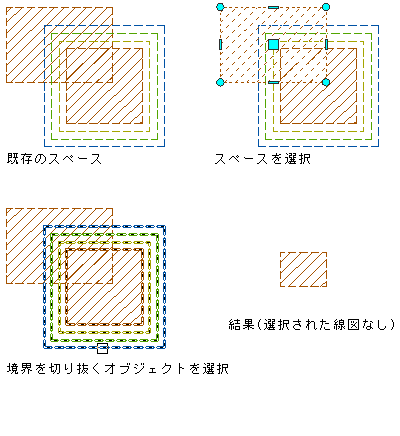
スタイル定義の境界オフセットが設定されたスペースを交差
境界オフセットが異なるスペースを交差させる
2 つのスペースのスペース境界が異なるオフセット タイプで計算される場合、最初に選択したスペースで使用されている方法が、交差の結果得られるスペースに対しても使用されます。
例 1: スペース 1 の境界がスタイルでオフセットされ、スタイルでは境界間のオフセットが 0.25 m に定義されているとします。スペース 2 の境界は手動でオフセットされ、個々の境界の間のオフセットは 0 になっています。 スペース 1 とスペース 2 を交差させると、2 つのスペースの基本境界が互いに交差し、残りの境界はスペース 1 のスタイルのオフセットで再計算され、互いに 0.25 m の距離にオフセットされます。
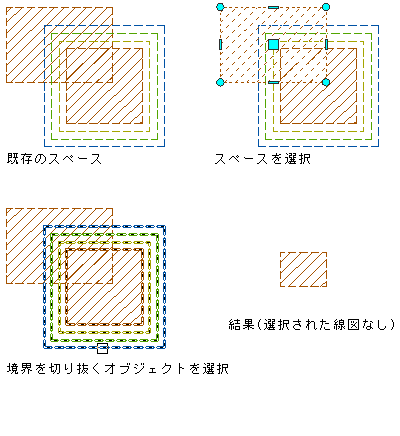
スタイルベースの境界(左)と手動境界(右)を交差
例 2: スペース 1 の境界は手動でオフセットされ、個々の境界間が 0.3 でオフセットされているとします。 スペース 2 の境界はスタイルでオフセットされ、スタイルでは境界間のオフセットが 0.25 m に定義されています。スペース 1 をスペース 2 に合成すると、合成の結果得られるスペースの[オフセット境界]プロパティの値は[手動]になります。 スタイルベースのオフセットを使用したスペースのネット境界、使用可能な境界、グロス境界はグリップ編集できないため、両方のスペースの基本境界だけが交差されます。 2 番目のスペースの境界は図面から削除されます。

手動境界(左)とスタイルベースの境界(右)を交差
- 2 つの重なり合うスペースを作成します。
- 大きい方のスペースを選択して右クリックし、[AEC 修正ツール]
 [切り抜き]を選択します。
[切り抜き]を選択します。
- オーバーラップしている 2 番目のスペースを選択します。
- 元のスペースを削除するには y と入力し、図面にスペースを残すには n と入力します。